Oporavak podataka u HASLEO -u besplatno oporavak podataka

- 1981
- 423
- Brendan Anderson IV
Nažalost, nema toliko besplatnih programa za vraćanje podataka s pouzdanim suočavanjem s njihovim zadatkom, a u stvari su svi takvi programi već opisani u zasebnom pregledu najboljih programa obnove besplatnih podataka. I zato, kada uspijete pronaći nešto novo za ove svrhe, zanimljivo je. Ovaj put naišao sam na Hasleo Data Recovery za Windows, od istih programera kao i, možda, znam EasyUeFi.
U ovom pregledu - o procesu vraćanja podataka s flash pogona, tvrdog diska ili memorijske kartice u HASLEO Free Recovery Recovery, o rezultatima oporavka testa od formatiranog pogona i nekih negativnih točaka u programu.
Značajke i ograničenja programa
Hasleo Data Recovery Free prikladan je za vraćanje podataka (datoteke, mape, fotografije, dokumenti i drugi) nakon nasumičnog brisanja, kao i u slučaju oštećenja datotečnog sustava ili nakon formatiranja flash pogona, tvrdog diska ili memorijske kartice. PIT32, NTFS, EXFAT i HFS datotečni sustavi su podržani+.
Glavno neugodno ograničenje programa - samo 2 GB podataka može se vratiti besplatno (komentari su izvijestili da nakon dosega 2 GB program pita ključ, ali ako nije unesen, nastavlja raditi i obnavljati se preko ograničenja). Ponekad, kada je u pitanju obnavljanje nekoliko važnih fotografija ili dokumenata, to je dovoljno, ponekad nema.
Istodobno, službena web stranica programera izvještava da je program potpuno besplatan, a ograničenje se uklanja kada s prijateljima dijelite vezu. Samo što nisam mogao pronaći način da to učinim (možda za to morate prvo iscrpiti granicu, ali ne i kao).
Postupak vraćanja podataka s formatiranim flash pogonom u oporavku podataka Hasleo
Za test sam koristio USB flash pogon na kojem su pohranjene fotografije, videozapisi i dokumenti formatirani od FAT32 do NTF -a. Na njemu je bilo 50 različitih datoteka (koristio sam isti pogon za test drugog programa - DMDE).
Proces oporavka sastoji se od sljedećih jednostavnih koraka:
- Odaberite vrstu oporavka. Izbrisani oporavak datoteke - oporavak datoteka nakon jednostavnog brisanja. Oporavak dubokog skeniranja - duboki oporavak (pogodno za oporavak nakon oblikovanja ili oštećenja datotečnog sustava). Bitlocker oporavak - za vraćanje podataka iz odjeljka šifrirani Bitlocker.

- Navedite pogon s kojeg će se obnavljati.
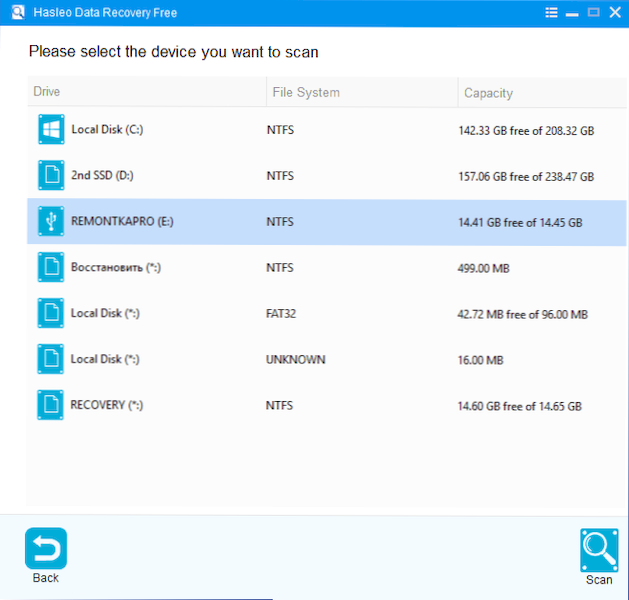
- Pričekajte završetak postupka oporavka.
- Označite datoteke ili mape koje je potrebno obnoviti.
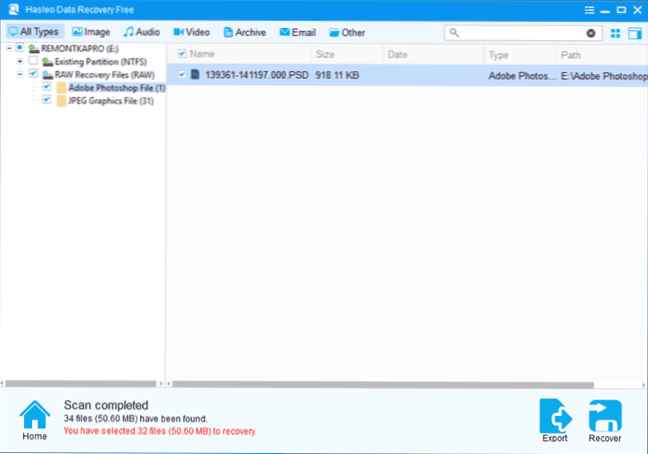
- Navedite mjesto za održavanje obnovljenih podataka i zapamtite da ne biste trebali spremiti obnovljene podatke u isti pogon iz kojeg se izrađuje obnova.
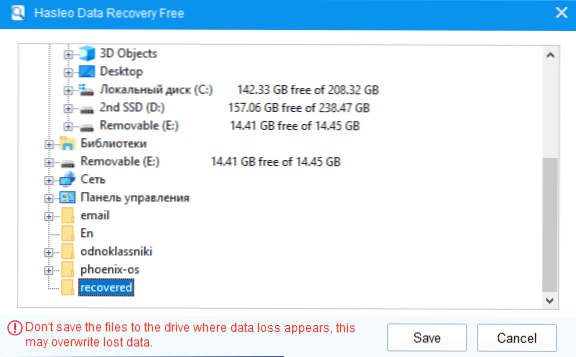
- Po završetku oporavka pokazat će vam se broj obnovljenih podataka i koji je volumen ostao dostupan za besplatni oporavak.
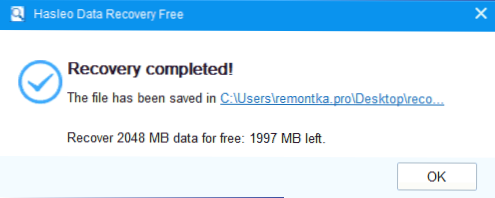
U mom testu obnovljene su 32 datoteke - 31 fotografije, jedna PSD datoteka, a ne niti jedan dokument ili video. Nijedna od datoteka nije oštećena. Rezultat je bio potpuno sličan takvom u spomenutom DMDE (vidi. Oporavak podataka nakon formatiranja u DMDE).
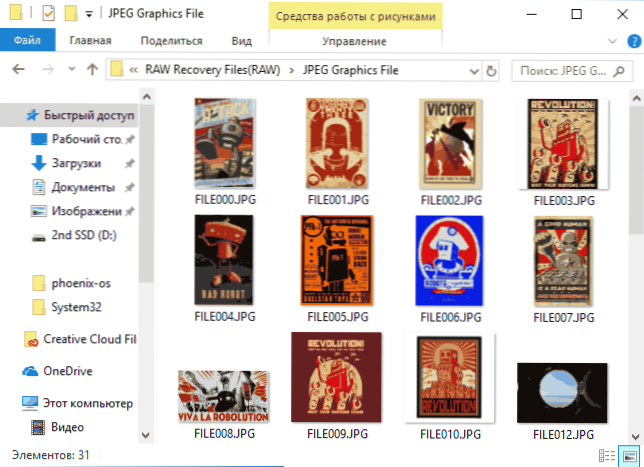
I to je dobar rezultat, toliko se programa u sličnoj situaciji (oblikovanje pogona iz jednog datotečnog sustava u drugi) nositi gore. I uzimajući u obzir vrlo jednostavan postupak oporavka, program se može preporučiti početniku korisniku ako druge mogućnosti ne pomognu u trenutnom trenutku.
Uz to, program sadrži rijetku funkciju obnavljanja podataka s BitLocker pogona, ali nisam ga testirao i ne počinjem govoriti koliko je učinkovit.
Oporavak podataka Hasleo možete preuzeti sa službene web stranice https: // www.Haleo.Com/win-data-recovery/besplatno-data-rever.HTML (kada sam pokrenuo Windows 10, upozorio sam na potencijalnu prijetnju prilikom pokretanja nepoznatog programa filtra Smartscreen, ali on je potpuno čist prema virustotalu).
- « Phoenix OS - prikladan Android za računalo ili prijenosno računalo
- Windows ne vidi drugi monitor - zašto i što učiniti? »

